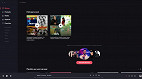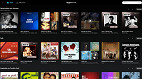O YouTube Music é um serviço de streaming da Google que substituiu o Google Play Music. A plataforma de transmissão de músicas foi criada no final de 2015, o premium chegou ao Brasil em 2018, após diversas melhorias, está cada vez mais popular entre os consumidores de música. Além da popularidade do Youtube Music, muitas pessoas gostam de ouvir suas músicas com a melhor qualidade possível, nesse tutorial vamos mostrar como obter a melhor qualidade de suas músicas no Youtube Music.
Não há aplicativo para desktop, mas sim um PWA
Embora serviços de streaming como Spotify, Deezer, Amazon Music e Tidal possuam um aplicativo desenvolvido especificamente para computadores, o YouTube Music segue uma vertente diferente. A plataforma de músicas da Google utiliza navegadores para funcionar em notebooks e desktops, porém é possível instalar o PWA (Progressive Web App). Este tipo de app é uma alternativa híbrida entre páginas web e um aplicativo tradicional, sendo necessário baixá-lo através de um navegador (Chrome, por exemplo) e instalá-lo (feito isso, haverá um ícone de atalho na área de trabalho para acessá-lo).
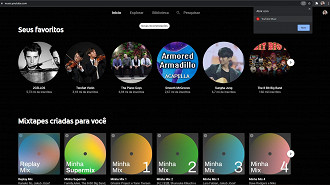
Como obter o máximo de qualidade do YouTube Music no computador
Provavelmente você já deve ter percebido que os serviços de streaming oferecem interfaces e até funcionalidades diferentes comparando a plataforma desenvolvida para desktop e para dispositivos mobile. Infelizmente, no caso do YouTube Music, a única maneira de utilizar o serviço de maneira mais isolada, é através de um PWA, onde não há tantos recursos quando comparamos aos outros aplicativos para computador. De qualquer forma, é importante configurá-lo para que ele ofereça a melhor performance possível.
Passo 01: Ao abrir o PWA do YouTube Music, você verá na parte superior da tela do lado direito a imagem do seu perfil, selecione-a. Em seguida, clique em "Configurações".
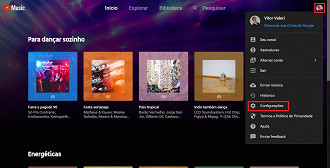
Passo 02: Após entrar na página de configurações do PWA, na seção "Reprodução" selecione a opção "Alta" em "Qualidade de áudio".
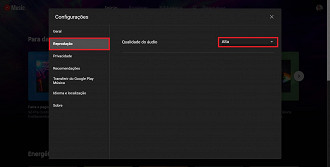
Como obter o máximo de qualidade do YouTube Music no celular
Para obter o máximo de qualidade na plataforma de streaming de música do YouTube Music, siga o passo a passo para configurar devidamente o app mobile em seu celular Android (provavelmente poderá ser feito de forma semelhante no sistema operacional iOS do iPhone):
Passo 01: Na tela inicial, selecione em cima no canto direito o ícone com a imagem do seu perfil.
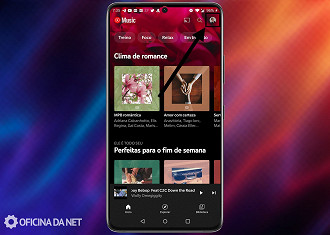
Passo 02: Selecione a opção "Configurações".
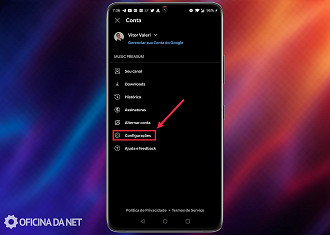
Passo 03: Nas configurações do app, selecione "Qualidade do áudio no Wi-fi" e escolha a opção "Sempre alta" (caso costume utilizar muito a internet móvel do seu celular, faça o mesmo selecionando "Qualidade do áudio na rede móvel").
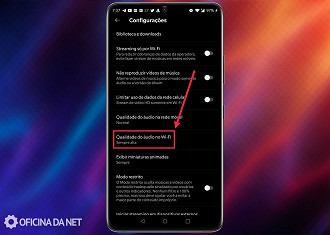
Passo 04: Se você costuma baixar as músicas antes de sair de casa devido ao fato de que o pacote de dados do plano de internet móvel do seu celular não é grande ou o sinal do local onde você vai é fraco ou inexistente, é interessante você entrar em "Biblioteca e downloads", selecionar "Qualidade de áudio" e escolher a opção "Alta".
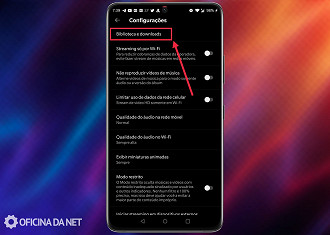
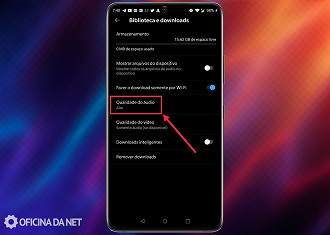
O que achou deste tutorial? Gostou? Compartilhe com seus amigos nas redes sociais!